프로젝트 및 솔루션 속성 관리
프로젝트에는 컴파일, 디버깅, 테스트 및 배포의 여러 측면을 제어하는 속성이 있습니다. 일부 속성은 모든 프로젝트 형식에서 일반적이며 일부는 특정 언어 또는 플랫폼에 고유합니다.
솔루션 탐색기프로젝트 노드 마우스 오른쪽 단추로 클릭하고 속성선택하거나 메뉴 모음의 검색 상자에 속성을 입력하고 결과에서 속성 창 선택하여 프로젝트 속성에 액세스합니다.
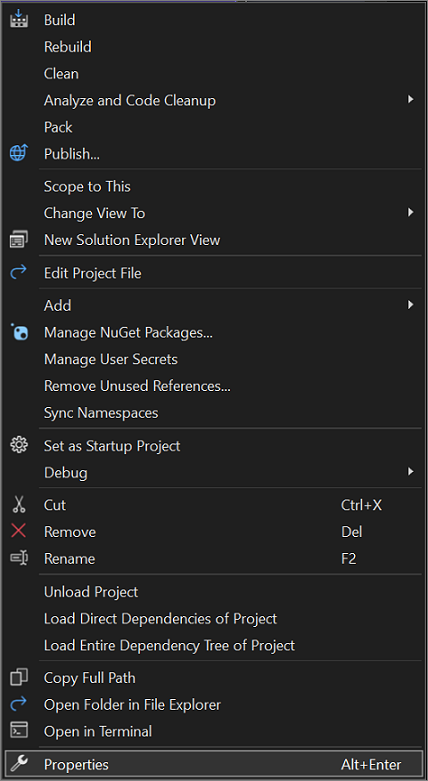
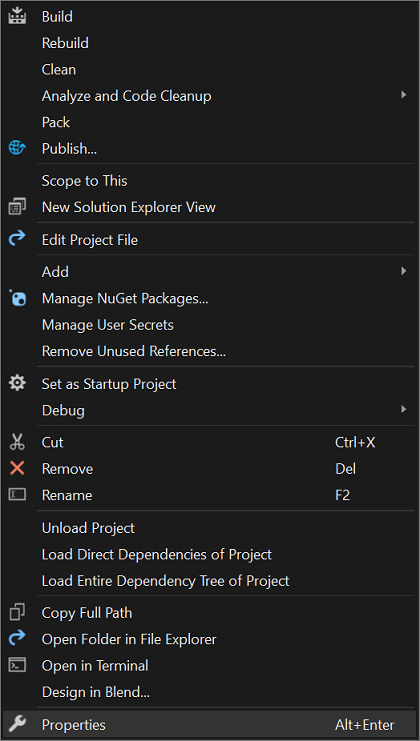
.NET 프로젝트에는 프로젝트 트리 자체에 속성 노드가 있을 수도 있습니다.
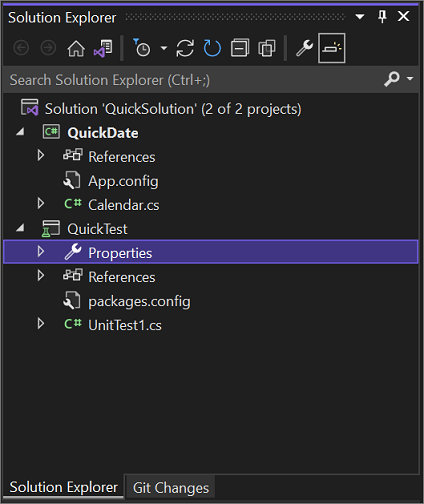
프로젝트 속성
프로젝트 속성은 그룹으로 구성되며 각 그룹에는 고유한 속성 페이지가 있습니다. 페이지가 언어 및 프로젝트 유형에 따라 다를 수 있습니다.
C#, Visual Basic 및 F# 프로젝트
C#, Visual Basic 및 F# 프로젝트에서 속성은 .NET 프로젝트 디자이너노출됩니다.
다음 스크린샷은 C#의 콘솔 프로젝트에 대한 .NET 프로젝트 디자이너빌드 속성 페이지를 보여줍니다.
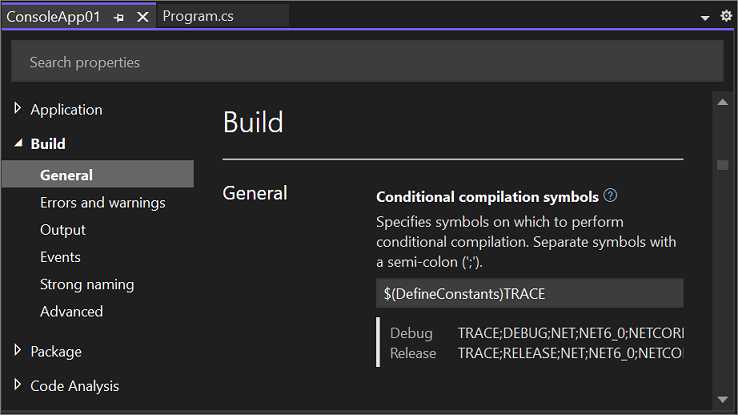
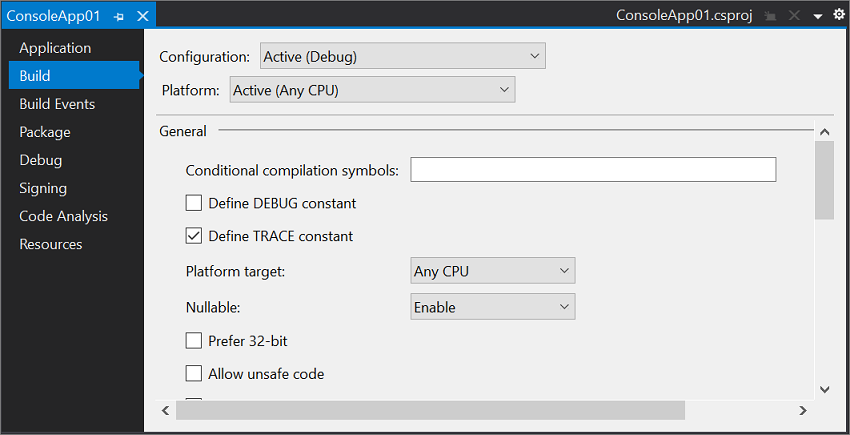
다음 스크린샷은 Visual Basic의 콘솔 프로젝트에 대한 .NET 프로젝트 디자이너컴파일 속성 페이지를 보여줍니다.
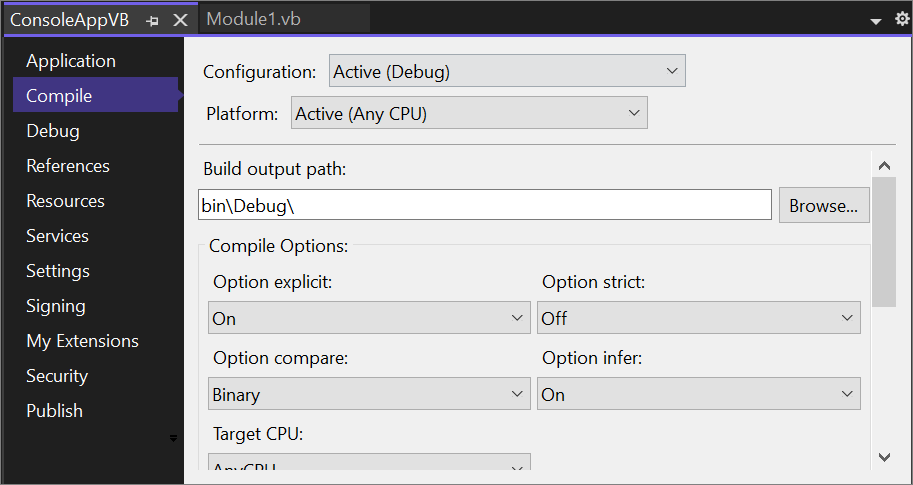
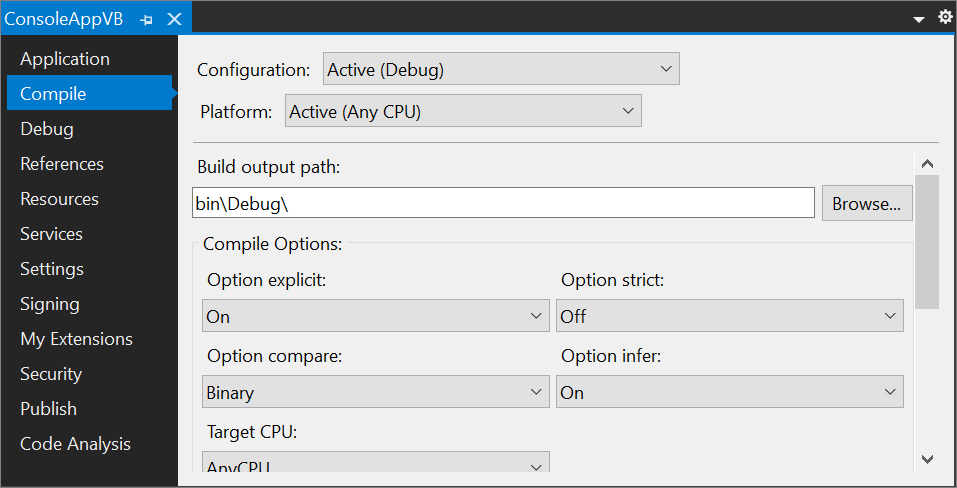
각 프로젝트 디자이너 속성에 대한 자세한 내용은 .NET 프로젝트 디자이너란?을 참조하세요.
팁
솔루션에는 몇 가지 속성이 있으며 프로젝트 항목도 마찬가지입니다. 이러한 속성은 .NET 프로젝트 디자이너아니라 속성 창액세스됩니다.
C++ 및 JavaScript 프로젝트
C++ 및 JavaScript 프로젝트에는 프로젝트 속성을 관리하기 위한 다른 사용자 인터페이스가 있습니다. 다음 스크린샷은 C++ 프로젝트 속성 페이지를 보여줍니다. JavaScript 페이지는 비슷합니다.
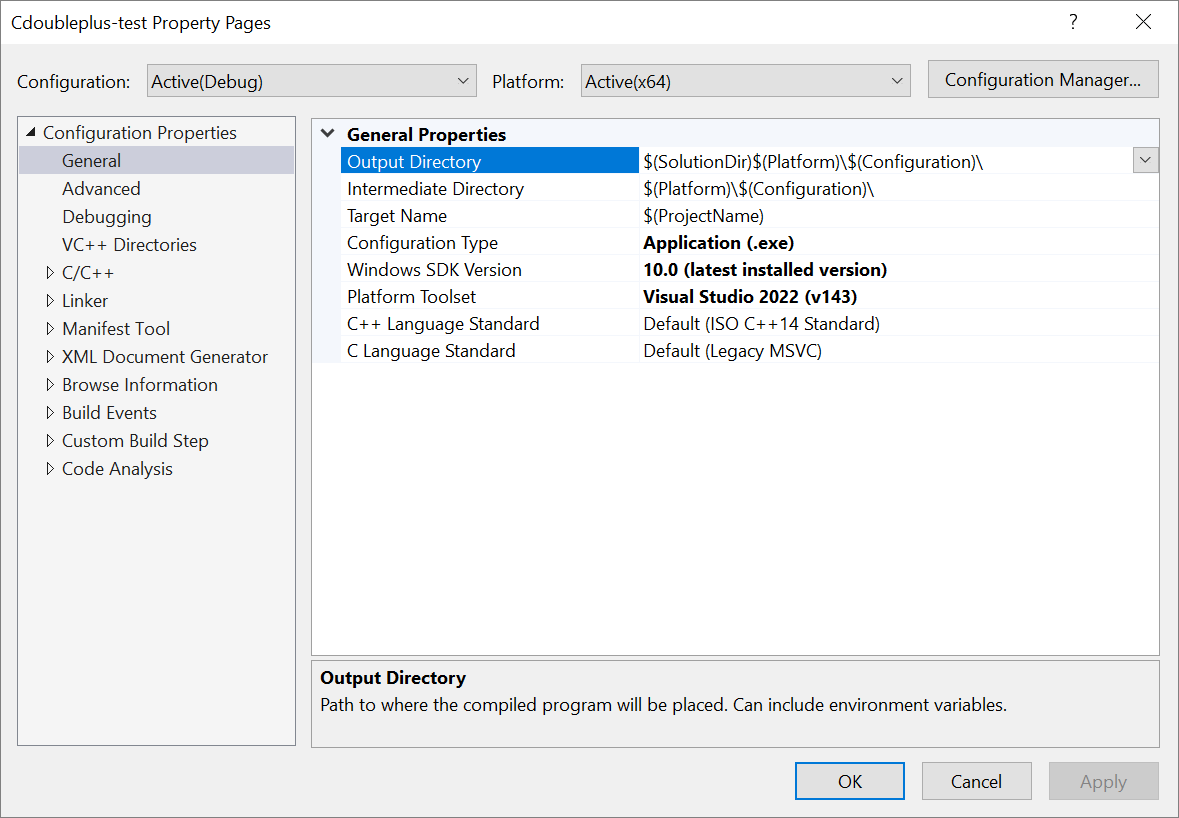
C++ 프로젝트 속성에 대한 자세한 내용은 프로젝트 속성 작업(C++)참조하세요. JavaScript 속성에 대한 자세한 내용은 속성 페이지, JavaScript참조하세요.
솔루션 속성
솔루션의 속성에 액세스하려면 솔루션 탐색기솔루션 노드 마우스 오른쪽 단추로 클릭하고 속성선택합니다. 대화 상자에서 디버그 또는 릴리스 빌드에 대한 프로젝트 구성을 설정하고, F5선택할 때 시작 프로젝트가 될 프로젝트를 선택하고, 코드 분석 옵션을 설정할 수 있습니다.
솔루션의 속성에 액세스하려면 솔루션 탐색기솔루션 노드 마우스 오른쪽 단추로 클릭하고 속성선택합니다. 솔루션 노드의 상황에 맞는 메뉴에 표시되는 내용은 프로젝트 유형, 프로그래밍 언어 또는 플랫폼에 따라 달라집니다.
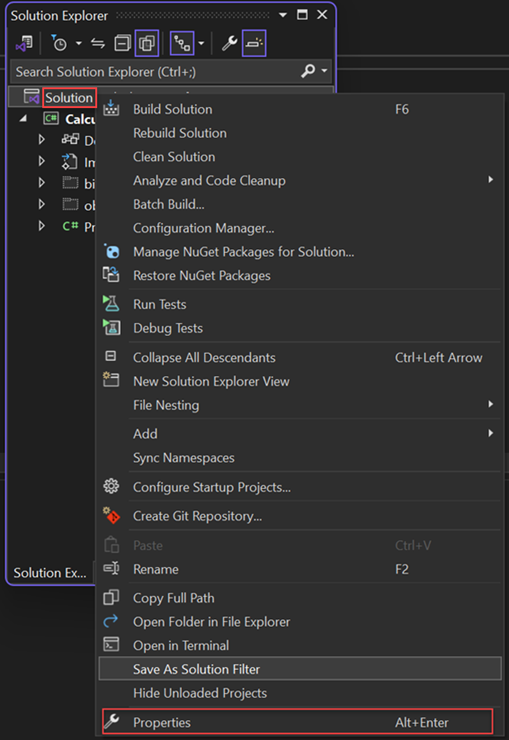
대화 상자에서 디버그 또는 릴리스 빌드에 대한 프로젝트 구성 설정하고 F5 선택할 때 시작 프로젝트 프로젝트를 선택할 수 있습니다. 솔루션 수준의 코드 분석 속성 페이지가 제거되었습니다. 여전히 프로젝트 수준에서 코드 분석 속성을 설정할 수 있습니다.
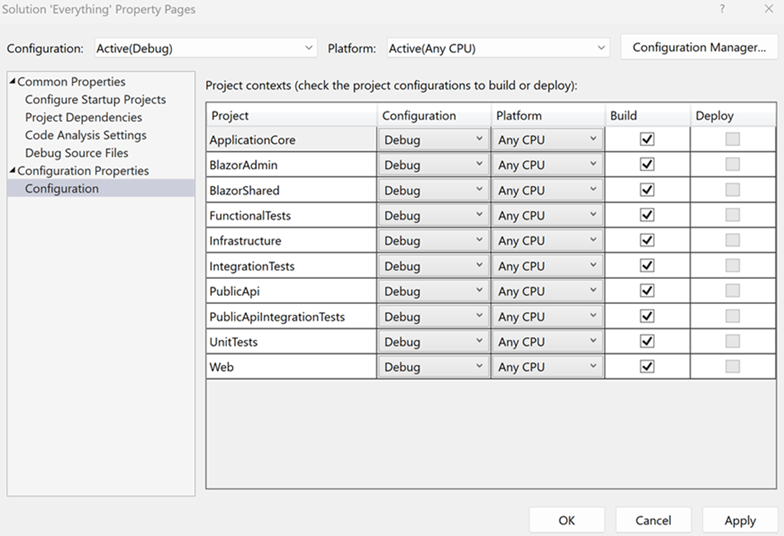
솔루션 속성은 솔루션 사용자 옵션(.suo) 파일에 저장됩니다. 이 파일 형식에 대한 자세한 내용은 솔루션 파일참조하세요.